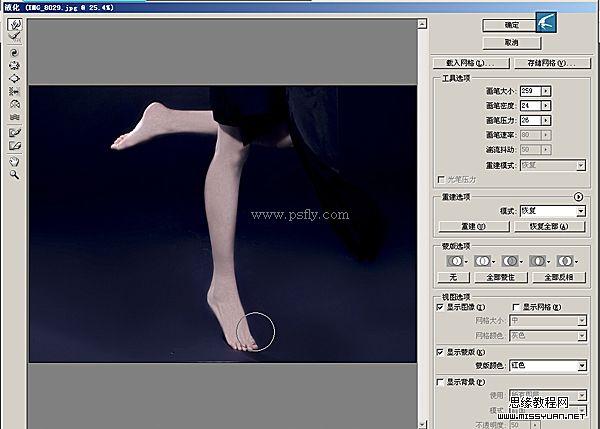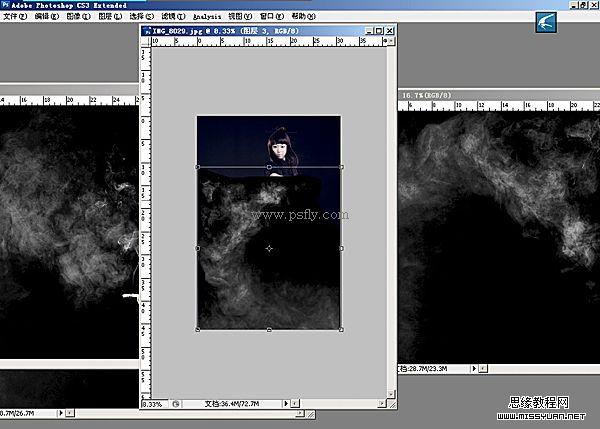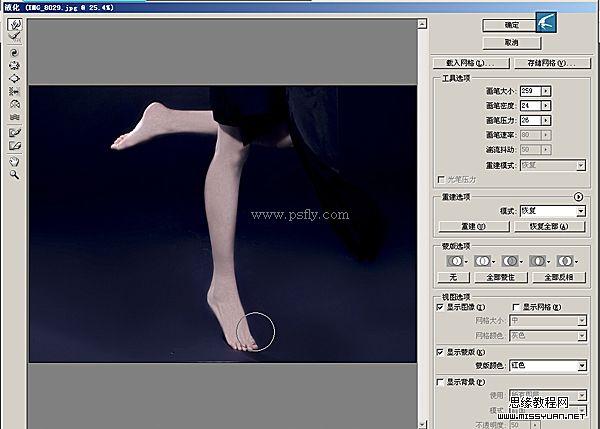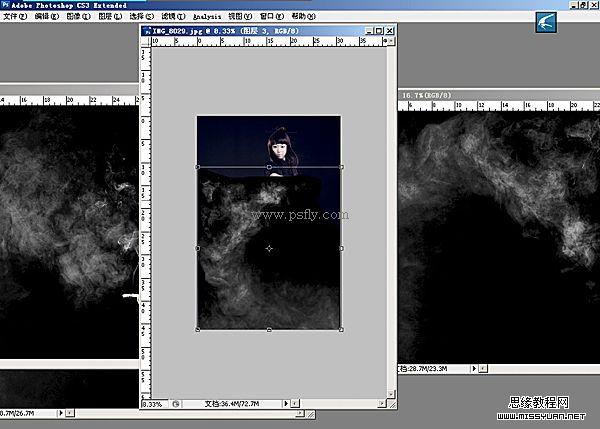今天图老师小编要跟大家分享Photoshop打造经典的艺术人物效果,精心挑选的过程简单易学,喜欢的朋友一起来学习吧!
本教程介绍摄影后期艺术处理。好的摄影作品再加上好的后期制作画面非同一般。作者的在整体配光及特效制作都非常有特色。细节个方面都处理得非常漂亮,值得学习。
原图
最终效果
1、先打开原图,把图像色彩模式改为Lab色彩模式。
2、复制背景图层。
3、选择通道面板中的明度,然后Ctrl+A全选,Ctrl+C复制明度通道。
4、选择图层面板,在图层1之上新建图层,Ctrl+V粘贴刚才拷贝的明度通道。
5、调整图层2的不透明度为56%。
6、转换色彩模式为RGB。
7、在图层2上建立图层蒙版,擦出皮肤以外的部分。
8、按住Ctrl选中图层1和图层2,合并图层。
(本文来源于图老师网站,更多请访问http://m.tulaoshi.com/psxpcl/)9、以快速蒙版模式编辑画出腿的部分。
10、建立选区,把腿的部分用色阶提亮到理想的程度。
11、取消选区,把图像用色彩平衡调整暗部偏蓝。
12、再用色阶调整这个图像的亮度。
13、液化人物脚的部分,使人物更有悬空的感觉。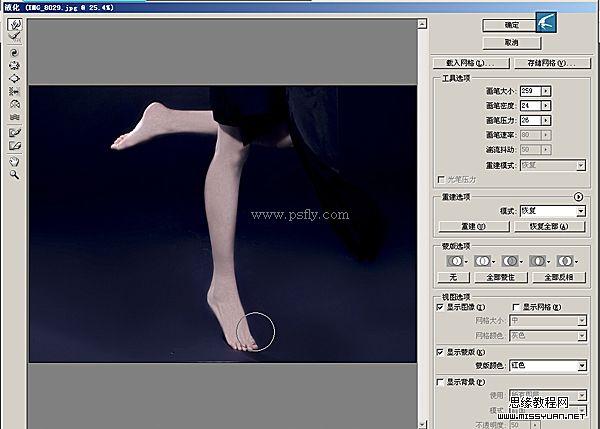
(本文来源于图老师网站,更多请访问http://m.tulaoshi.com/psxpcl/)14、打开事先拍摄好的烟的素材。
15、拖入理想的烟雾形状到画面,并调整烟雾适合的大小。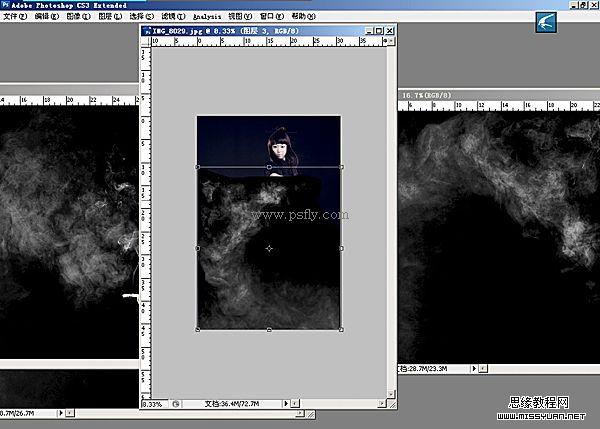
16、然后选择图层混合属性中的滤色模式,使烟雾叠入画面。
17、把所有适合的烟雾素材用以上的方法处理,并添加图层蒙版,擦除多余的部分。
18、然后合并可见图层,再次调整色彩平衡,使整体画面偏蓝、偏青。
19、打开事先准备好的文字素材。
20、拖入画面,调整到适当大小和适当位置,然后选择图层混合属性中的滤色模式,使文字也与画面更好的融合。
最终效果。